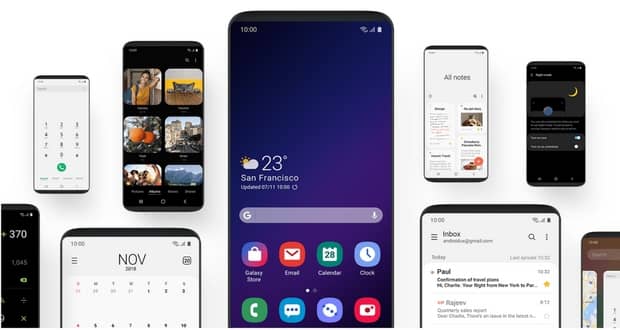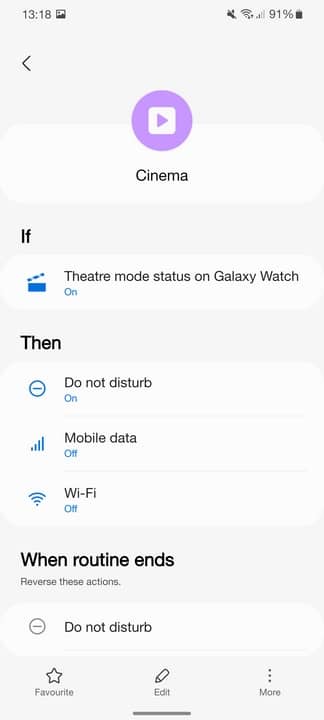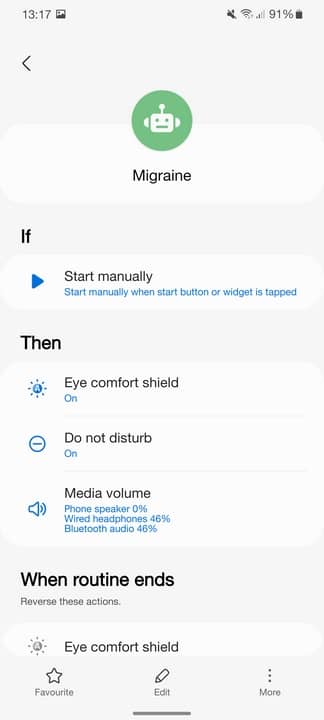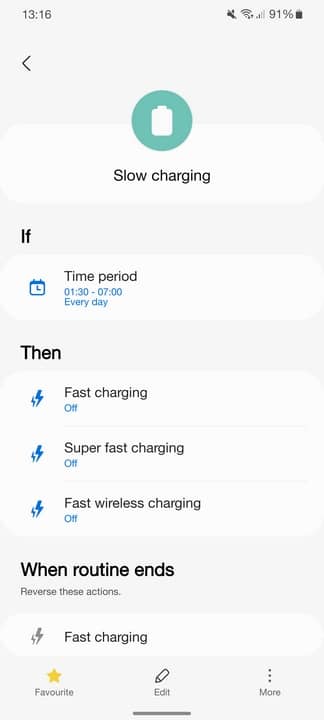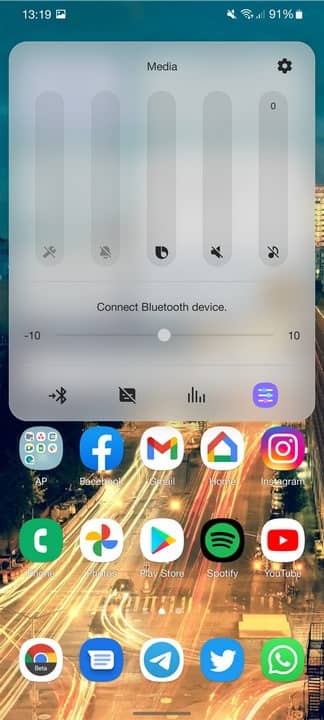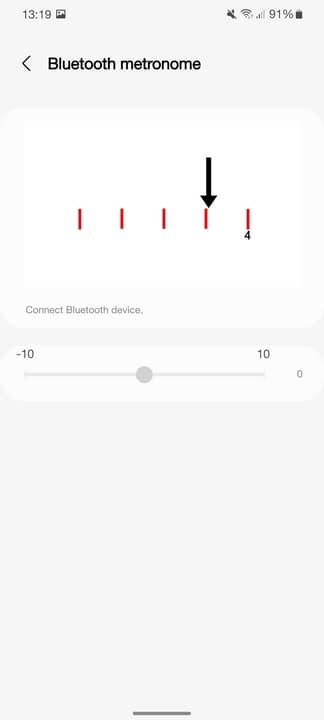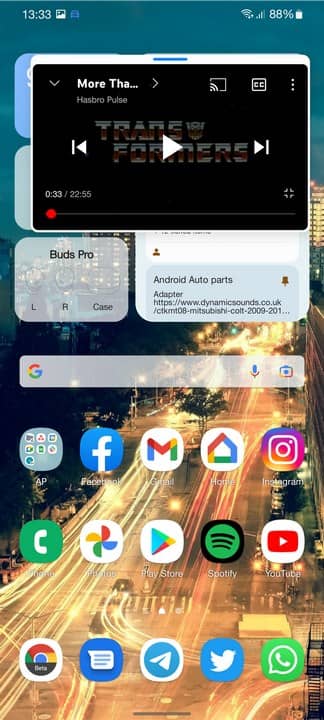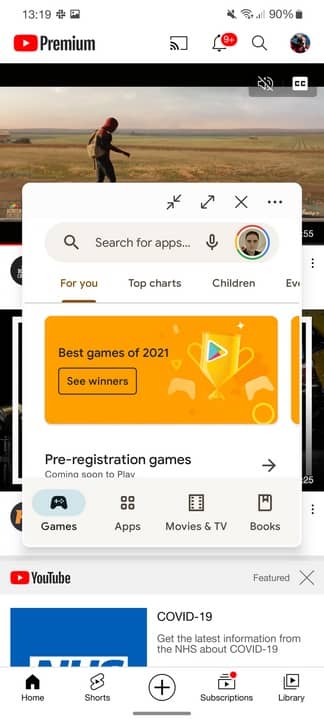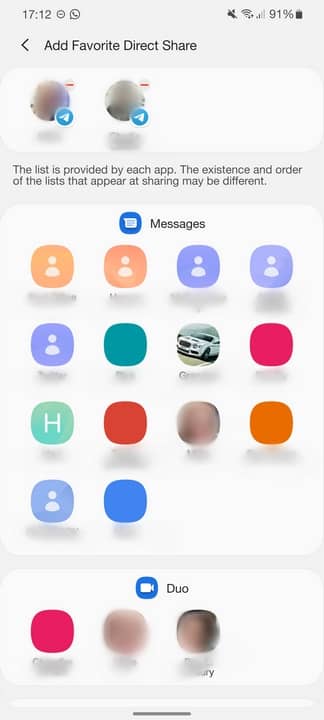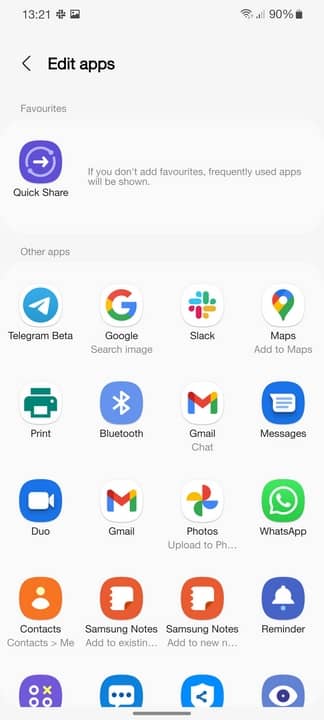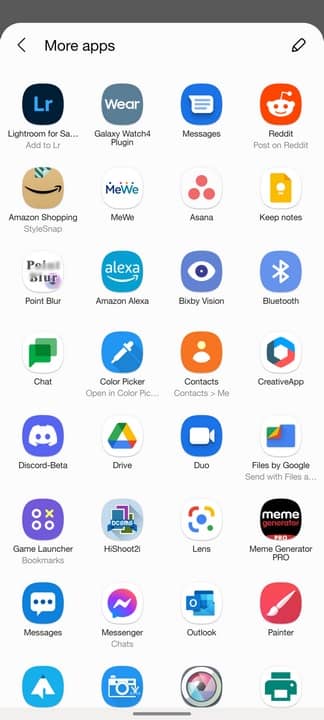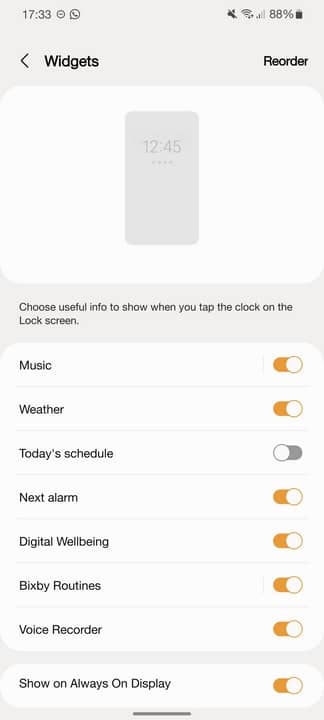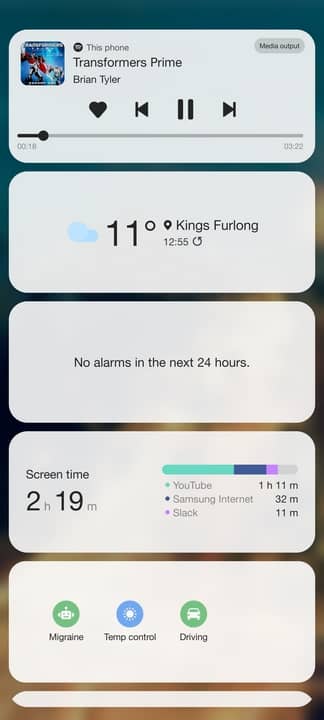سامسونگ در گوشیهای خود از رابط کاربری وان یوآی استفاده میکند. در این مطلب میخواهیم شما را با 9 ویژگی One UI سامسونگ آشنا کنیم که حتما باید در دستگاه گلکسی خود امتحان کنید.
دستگاههای سامسونگ نه تنها همیشه جزء بهترینهای دنیای اندروید بودهاند، بلکه ویژگیهای فراوانی را نیز به کاربران ارائه دادهاند و قابلیتهای شخصیسازی زیادی دارند. به همین خاطر ممکن است متوجه برخی از ویژگی های جذاب One UI سامسونگ نشده باشید.
ویژگی های جذاب One UI سامسونگ
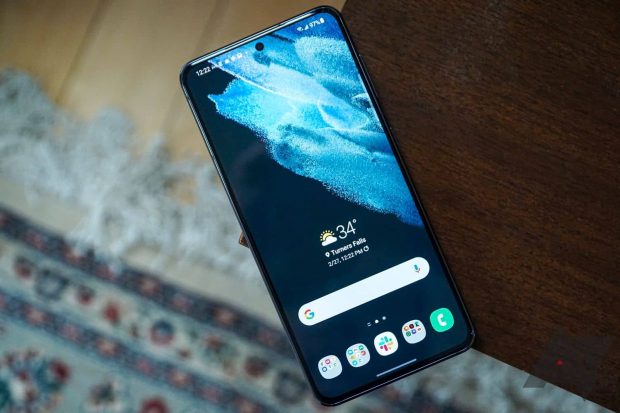
Bixby Routines
شروع کردن لیست ویژگی های جذاب One UI با بیکسبی شاید کمی عجیب به نظر برسد؛ اما واقعیت این است که اگرچه دستیار دیجیتال سامسونگ تقریبا به دردنخور است، ولی برنامه Routines آن بینظیر است.
با استفاده از این برنامه میتوانید تا هر تعداد که میخواهید اتوماسیون تعریف کنید تا کارهای مشخصی در مواقع مورد نیاز انجام شوند. روتینز میتواند هنگامی که به یک شبکه وایفای یا یک دستگاه بلوتوثی خاص متصل میشوید یا هنگامی که گلکسی واچ تمرین ورزشی خاصی را تشخیص میدهد یا باتری به درصد مشخصی میرسد، فعال شود.
کارهای بسیار زیادی را میتوان روی روتینز تعریف کرد که تقریبا تمامی تنظیمات سیستمی را از تغییر میانبرهای صفحه قفل گرفته تا اکولایزر گلکسی بادز شامل میشوند.
به عنوان مثال اگر از محصولات سامسونگ استفاده میکنید، میتوانید سه روتین شارژ آهسته، میگرن و سینما را فعال کنید. در روتین اول مشخص میکنید که بین ساعت ۱:۳۰ تا ۷ صبح گوشی شما از شارژ سریع استفاده نکند تا سلامتی باتری حفظ شود؛ اما اگر ساعت ۷ شد و هنوز باتری پر نشده بود، شارژ سریع فعال میشود تا در هنگام بیدار شدن باتری پر باشد.
اگر حالت میگرن فعال باشد، به محض اینکه صفحه گوشی را روشن کنید، نور نمایشگر به کمترین حالت ممکن میرسد، تمامی صداها غیر فعال میشوند و فیلتر نور آبی نیز فعال میشود. در حالت سوم نیز گلکسی واچ با گوشی هماهنگ میشود و در یک بازه مشخص هیچ نوتیفیکیشن و تماسی را نشان نمیدهد.
برنامه Bixby Routines قابلیتهای بسیار زیادی دارد؛ اما متاسفانه به خاطر تصویر بدی که از دستیار صوتی سامسونگ در ذهن کاربران باقی مانده، افراد خیلی تمایل ندارند به سمت آن بروند. بیکسبی روتینز از One UI 1.0 در دستگاههای سامسونگ حضور داشت، ولی در نسخههای جدیدتر ویژگی های بیشتری به آن اضافه شدهاند.
Bluetooth Metronome
برنامه Good Lock سامسونگ یکی از بهترین عناوین موجود در دستگاههای سامسونگ است. این برنامه به شما اجازه میدهد که با ایجاد تغییرات ریز فراوان گوشی خود را بهتر از قبل کنید. یکی از قابلیتهای مفید گود لاک، Bluetooth Metronome نام دارد که میتواند هماهنگ نبودن صدا و تصویر را در هنگام تماشای ویدیو با ایرباد بیسیم رفع کند.
اگر صدای فرد را پیش از حرکت لبها میشنوید، میتوانید پخش صدا را اندکی عقب بیندازید تا صدا و تصویر هماهنگ شوند. اگر برعکس این موضوع نیز صادق باشد، میتوانید ویدیو را کمی عقب بیندازید. بسیاری از کاربران در هنگام استفاده از گلکسی زد فولد 3 در کنار گلکسی بادز پرو این مشکل را داشتند؛ اما این ویژگی مفید One UI سامسونگ، مسئله را در کمتر از یک دقیقه حل کرد.
برای دسترسی به Bluetooth Metronome باید ابتدا برنامه گود لاک و ماژول SoundAssistant را دانلود کنید. در بخش external audio devices برنامه این قابلیت را خواهید یافت. پس از اینکه این قابلیت را فعال کردید، میتوانید میانبر مربوطه را به پنل صدا در تنظیمات سریع اضافه کنید.
بلوتوث مترونوم در One UI 3.0 و جدیدتر در دسترس است.
پنجرههای پاپ آپ
در اکثر دستگاههای اندرویدی شما میتوانید دو برنامه را در کنار هم باز کنید، اما کاربران سامسونگ میتوانند از یک پنجره نیز استفاده کنند. این پنجره میتواند به اندازههای مختلف درآید و حتی به قسمتهای مختلف نمایشگر کشیده شود.
در واقع شبیه حبابهای چت گوگل است، ولی با این تفاوت که خیلی مفیدتر و بهتر است. بر خلاف حبابهای گوگل، پنجرههای پاپآپ سامسونگ با هر برنامهای که از حالت Multi-Window پشتیبانی میکند، سازگار هستند و صرفا محدود به برنامههای پیام رسان نشدهاند.
این ویژگی One UI سامسونگ کاربردهای زیادی دارد. مثلا شما میتوانید بدون اینکه اشتراک Youtube Premium را خریداری کنید، ویدیوهای یوتیوب را در هنگام کار با برنامههای دیگر تماشا کنید. برای اینکار ابتدا یوتیوب را در حالت پاپآپ باز کنید، اندازه پنجره را تنظیم کنید، ویدیو مورد نظر را پخش کنید و سپس روی گزینه تمام صفحه ضربه بزنید. وقتی این کار را میکنید، یوتیوب ویدیو را در محدوده پنجره به صورت تمام صفحه پخش میکند.
برای استفاده از یک برنامه در حالت پاپآپ مراحل زیر را طی کنید:
- ابتدا از منو برنامههای گوشی، اپلیکیشن مورد نظر را باز کنید.
- سپس به صفحه اصلی گوشی رفته و در لیست برنامههای اخیر، روی آيکون اپلیکیشن مورد نظر ضربه بزنید.
- گزینه «باز کردن در حالت پاپآپ» را انتخاب کنید.
پنجرههای پاپآپ از One UI 1.0 به بعد در دسترس کاربران گلکسیهای سامسونگ بودند.
پنهان کردن آیکونهای نوار وضعیت
وقتی گوگل اندروید 6.0 مارشملو را منتشر کرد، کاربران متوجه قابلیت جالبی به نام System UI Tuner شدند که به آنها اجازه میداد بخشهای مختلف سیستم را تغییر دهید. مثلا کاربران میتوانستند با استفاده از آن نوار وضعیت خود را شخصیسازی کرده و آيکونهایی که نمیخواستند را پنهان کنند.
![]()
متاسفانه گوگل در نسخههای بعدی اندروید این قابلیت را حذف کرد؛ اما اگر از کاربران سامسونگ هستید، برنامه Good Lock میتواند جای خالی آن را برای شما پر کند. گود لاک بسیاری از ویژگیهای UI Tuner را در اختیار کاربران قرار میدهد، ولی در این بخش تمرکز ما روی نوار وضعیت است.
مثلا تصور کنید که شما همیشه گوشی هوشمند خود را روی حالت ویبره میگذارید و همچنین آن را به ساعت هوشمند وصل ميکنید؛ در این شرایط دلیلی وجود ندارد که نوار وضعیت این موضوع را به شما یادآوری کنید. برای شخصیسازی نوار وضعیت وارد برنامه گود لاک شده و QuickStar را دانلود کنید. سپس به سراغ منو «Visibility of Indicator icons» بروید.
QuickStar از One UI 1.0 به بعد در گوشیهای سامسونگ حضور داشته است؛ اما برای استفاده از بسیاری از ویژگی های آن باید به نسخههای جدیدتر اندروید مجهز شده باشید.
روشن ماندن صفحه در هنگام نگاه کردن
گوشی پیکسل 4 گوگل به همراه قابلیتی به نام Screen Attention معرفی شد که فراتر از تایمر معمولی نمایشگر بود و مادامی که به نمایشگر نگاه میکردید، از خاموش کردن آن خودداری میکرد.
این ویژگی برای اولین بار در گوشیهای پیکسل دیده میشد؛ اما سامسونگ در سال 2012 در گلکسی S3 قابلیت مشابهی به نام Smart Stay را معرفی کرده بود. شرکت کرهای کمی بعدتر نیز این قابلیت را برای گوشیهای قدیمیتر خود ارائه کرد.
این اتفاق برای ۹ سال قبل است؛ بنابراین جای تعجب ندارد که بسیاری از کاربران آن را فراموش کردهاند. مخصوصا اینکه با نامی متفاوت در یک زیر منو دفن شده است.
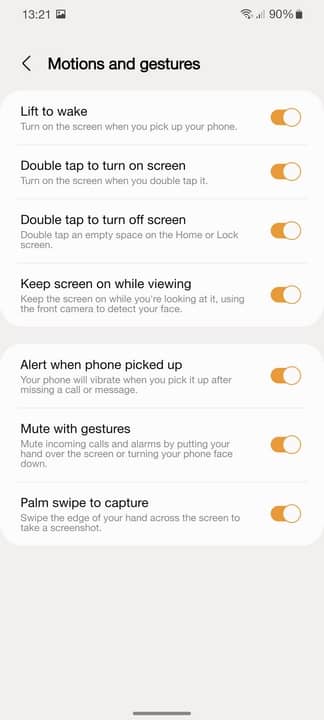
برای فعال کردن این قابلیت مراحل زیر را طی کنید:
- برنامه تنظیمات گوشی را باز کنید.
- وارد قسمت Advanced Features, Motions and Gestures شوید.
- قابلیت «روشن نگه داشتن صفحه در هنگام نگاه کردن» را فعال کنید.
همانطور که میبینید سامسونگ اسم خیلی جالبی برایش انتخاب نکرده است؛ اما کارایی آن حتی از گذشته نیز بهتر است. این ویژگی از One UI 1.0 به بعد در گوشی های سامسونگ بوده است.
ویرایش صفحه اشتراکگذاری
معمولا همه ما برنامههای زیادی در گوشی خود داریم؛ اما وقتی نوبت به اشتراک گذاری میشود، تنها از تعداد معدودی از آنها استفاده میکنیم. اینکه بخواهیم هر بار برای به اشتراک گذاشتن یک فایل از لیست برنامههای مختلف بگذریم، واقعا خسته کننده است. به همین خاطر بهترین کار مشخص کردن برنامههای مورد علاقه در One UI است.
صفحه اشتراک گذاری را باز کنید و روی علامت مداد در گوشه رست راست بالای صفحه ضربه بزنید. از اینجا شما میتوانید برنامههای مورد علاقه خود را به قسمت بالا پین کنید. پس از اینکار، دفعه بعدی که میخواهید چیزی را به اشتراک بگذارید، برنامههای منتخب شما بالاتر از سایرین نمایش داده خواهند شد.
راه حال دیگری که برای این مشکل وجود دارد، استفاده از Direct Share است. این قابلیت باید بتواند حدس بزند که شما میخواهید فایل مورد نظر را به کدام مخاطب و از طریق کدام برنامه بفرستید؛ اما با وجود تلاشهای فراوان گوگل، هرگز آنطور که باید عمل نمیکند.
برای اینکه کارایی آن را افزایش دهید، در برنامه گود لاک ماژول Home Up را دانلود کنید و وارد منوی مدیریت اشتراک گذاری شوید. در این منو میتوانید مشخص کنید که کدام مکالمات یا میانبرها در لیست شما ظاهر شوند.
ویرایش صفحه اشتراک گذاری از طریق ماژول Home Up گود لاک از One UI 2.0 ممکن شد. البته کاربران سامسونگ میتوانند در One UI 4.0 از طریق خود صفحه اشتراک گذاری این کار را انجام دهند.
کوچکتر کردن نوتیفیکیشنهای پاپآپ
اعلانات پاپآپ فضای زیادی را در بالای صفحه نمایش میگیرند. این موضوع میتواند مخصوصا در هنگامی که در حال تماشای چیزی هستید، آزار دهنده باشد. البته شما میتوانید آنها را به صورت کامل غیر فعال کنید، ولی سامسونگ یک راه حل بهتر را پیشنهاد میکند.
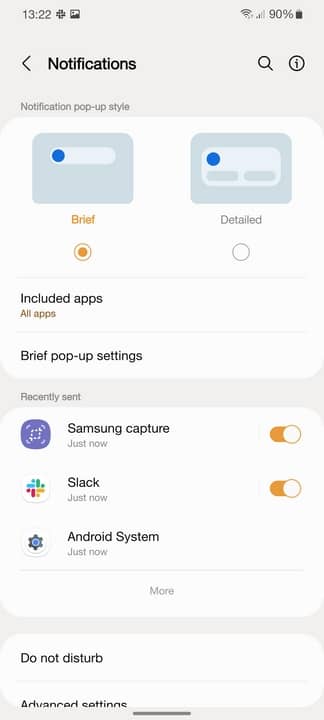
در قسمت تنظیمات دستگاه وارد منو اعلانات شوید. در این قسمت میتوانید بین حالت پیشفرض (نمایش اعلانات با جزئیات) و حالت خلاصه (با جزئیات حداقلی) یکی را انتخاب کنید. نکته مثبت استفاده از حالت خلاصه این است که به شما اجازه میدهد در صورت تمایل پیام را کمی بیشتر باز کرده و جزئیات بیشتری را مشاهده کنید.
ویژگی تغییر اندازه نوتیفیکیشنها از One UI 1.0 در دستگاههای سامسونگ بود. البته ممکن است در دستگاههای قدیمیتر این ویژگی در منو Edge Lighting در دسترس باشد.
تغییر میانبرهای صفحه قفل
میانبرهای صفحه قفل به گونهای هستند که برخی از کاربران همیشه از آنها استفاده میکنند و برخی دیگر به هیچ وجه کاری با آنها ندارند. اگر در دسته اول هستید، One UI سامسونگ ویژگی جالبی دارد که به شما اجازه میدهد میانبرها را انتخاب کنید.
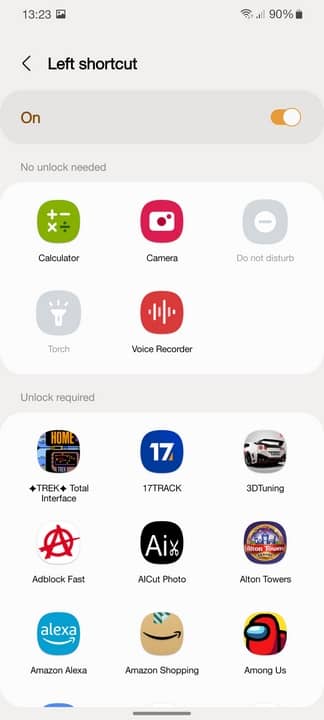
در برنامه تنظیمات گوشی، ابتدا وارد منو صفحه قفل شوید و سپس گزینه میانبرها را انتخاب کنید. شما میتوانید حتی در هنگامی که گوشی قفل است، از ماشین حساب، دوربین، حالت مزاحم نشوید، چراغ قوه و نرم افزار ضبط صوت استفاده کنید. البته اگر مشکلی با باز کردن قفل گوشی پس از استفاده از میانبر ندارید، میتوانید هر برنامه دیگری را نیز به این لیست اضافه کنید.
امکان تغییر میانبرهای صفحه قفل از One UI 2.5 به بعد فراهم شد.
استفاده از ویجتهای صفحه قفل
گوگل در اندروید 5.0 قابلیت ویجتهای صفحه قفل را حذف کرد؛ اما سامسونگ تصمیم گرفت که آنها را در One UI 3.0 (بر پایه اندروید 11) به دستگاههای خود اضافه کند. برای دسترسی به آنها کافیست روی ساعت صفحه قفل گوشی ضربه بزنید تا با لیستی از ویجتهای مختلف مواجه شوید.
اگر میخواهید لیست مورد اشاره را تغییر دهید، به انتهای آن رفته و روی گزینه تنظیمات ضربه بزنید. متاسفانه شما فقط محدود به ویجتهای ارائه شده توسط سامسونگ هستید و نمیتوانید از هیچ ویجت شخص ثالثی استفاده کنید. در لیست ویجتهای سامسونگ موسیقی، آب و هوا، رویدادهای روزانه تقویم، آلارم بعدی شما، Digital Wellbeing، روتینهای بیکسبی و ضبط صدا دیده میشوند.
امیدوار بودیم که سامسونگ در One UI 4.0 گزینههای بیشتری را به این قسمت اضافه کند؛ اما متاسفانه چنین اتفاقی رخ نداد. ویجتهای صفحه قفل از One UI 3.0 به بعد در گوشیهای سامسونگ دیده میشدند.
رابط کاربری One UI سامسونگ در کنار طراحی زیبا، ویژگی های مهم و کاربردی زیادی هم دارد و همین نیز باعث شده که در زمره بهترینها قرار گیرد.
 گجت نیوز آخرین اخبار تکنولوژی، علم و خودرو
گجت نیوز آخرین اخبار تکنولوژی، علم و خودرو